
editor php Banana ada di sini untuk memperkenalkan kepada anda cara menyelesaikan masalah "win10 tidak boleh mencipta jadual Excel". Kadang-kadang pada sistem Windows 10, kami akan menghadapi situasi yang kami tidak boleh membuat jadual Excel baharu, yang membawa kesulitan kepada pejabat dan organisasi data kami. Jadi, bagaimana untuk menyelesaikan masalah tidak dapat mencipta jadual Excel baharu dalam Windows 10? Dalam artikel ini, kami akan menganalisis masalah ini secara terperinci untuk anda dan memberikan beberapa penyelesaian, dengan harapan dapat membantu anda.
Analisis masalah yang Windows 10 tidak boleh mencipta jadual baharu
1 kekunci pintasan "Win+R" untuk mula berjalan, masukkan "regedit" dan tekan Enter untuk membuka.
2. Selepas memasuki editor pendaftaran, klik "HKEY_CLASSES_ROOT" dan cari akhiran yang sepadan dengan perisian pejabat. Sebagai contoh, akhiran Excel ialah .xlsx dan .xls, akhiran Word ialah .docx dan .doc, dan akhiran PPT ialah .pptx dan .ppt.
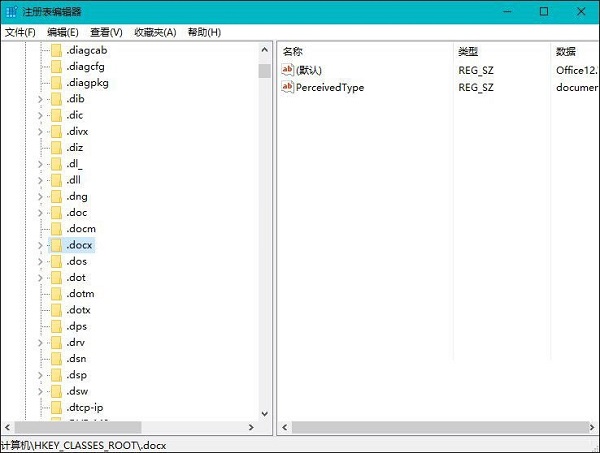
3 Di sini, ambil ".docx" sebagai contoh Klik dua kali untuk membuka ".docx" dan tukar "Data Berangka" dalam tetingkap kepada "Word.Sheet.12". (Word ialah: Word.Sheet.12, Excel ialah: Excel.Sheet.12, PPT ialah: PowerPoint.Show.12).
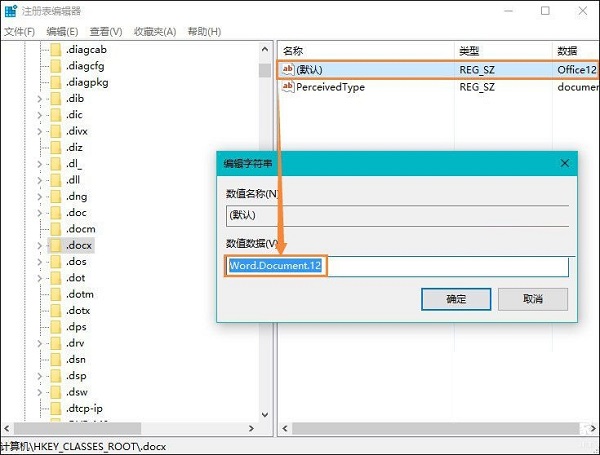
4 Klik kanan ".docx", pilih "Baharu" "item", namakannya "ShellNew", kemudian klik kanan ruang kosong di sebelah kanan, buat rentetan baharu dan namakannya "Nama Fail. " ". Perkara yang sama berlaku untuk Excel dan PPT, jadi masalah itu boleh diselesaikan.
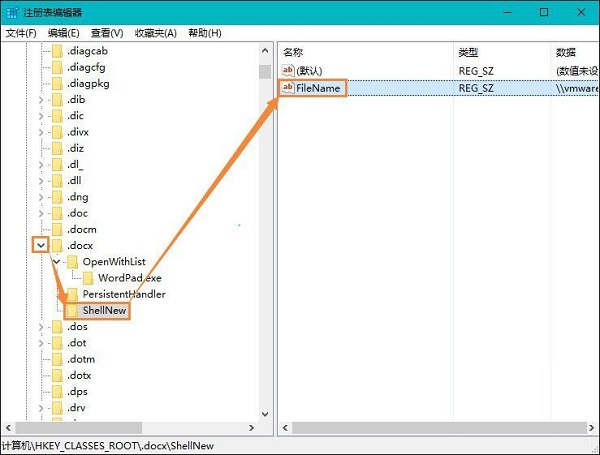
5 Akhir sekali, mari kita lihat kesan perbandingan sebelum dan selepas tetapan.
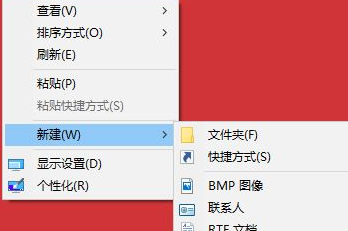
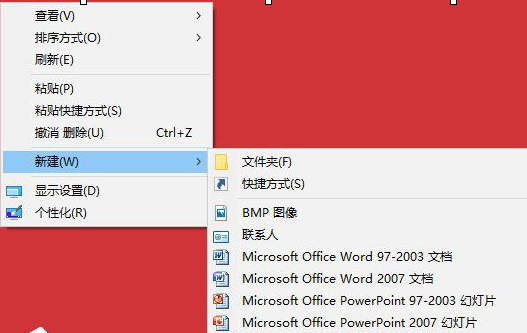
Atas ialah kandungan terperinci Apakah yang perlu saya lakukan jika saya tidak boleh mencipta jadual Excel baharu dalam Windows 10? Analisis masalah bahawa Windows 10 tidak boleh membuat jadual baharu. Untuk maklumat lanjut, sila ikut artikel berkaitan lain di laman web China PHP!
 Apakah perisian pejabat
Apakah perisian pejabat
 suis bluetooth win10 tiada
suis bluetooth win10 tiada
 Mengapakah semua ikon di penjuru kanan sebelah bawah win10 muncul?
Mengapakah semua ikon di penjuru kanan sebelah bawah win10 muncul?
 Perbezaan antara tidur win10 dan hibernasi
Perbezaan antara tidur win10 dan hibernasi
 Win10 menjeda kemas kini
Win10 menjeda kemas kini
 Perkara yang perlu dilakukan jika suis Bluetooth tiada dalam Windows 10
Perkara yang perlu dilakukan jika suis Bluetooth tiada dalam Windows 10
 win10 menyambung ke pencetak kongsi
win10 menyambung ke pencetak kongsi
 Bersihkan sampah dalam win10
Bersihkan sampah dalam win10




